Adição de Doclets a Estruturas de Pacote de Relatórios
Você pode adicionar doclets a estruturas de pacote de relatórios na Central de Relatórios, no Oracle Smart View for Office. Em relatórios baseados em Word, PowerPoint e PDF, você pode adicionar doclets, doclets complementares e doclets de referência.
Em documentos do Word, você pode adicionar um arquivo inteiro do Word. Como alternativa, você pode adicionar uma parte selecionada do texto a um documento aberto do Word. A parte selecionada se torna o novo doclet.
Para adicionar um doclet a uma estrutura de pacote de relatórios:
- Abra o aplicativo do Office correspondente ao tipo de documento do Office com o qual você começará a trabalhar.
Por exemplo:
-
Para adicionar um documento do Word como um doclet regular em um pacote de relatórios, abra o Word.
-
Para adicionar uma pasta de trabalho do Excel como um doclet regular em um pacote de relatórios baseado em PDF, abra o Excel.
-
Para adicionar um índice, ou um doclet tipo índice, a um pacote de relatórios baseado em PDF ou Word, abra o Word.
-
Para adicionar uma pasta de trabalho do Excel como um doclet complementar em um pacote de relatórios, abra o Excel.
-
- Conecte-se com o Narrative Reporting e abra um pacote de relatórios, conforme descrito em Conectando-se ao Narrative Reporting no Smart View.
O pacote de relatórios talvez já contenha doclets de qualquer tipo ou esteja vazio.
- Abra o documento do Office para adicioná-lo à estrutura de pacote de relatórios.
Você pode abrir um documento salvo do Office ou estar trabalhando em um novo documento do Office que não tenha sido salvo ainda.
Nota:
Você só pode adicionar documentos do tipo de formato Office Open XML
.docx,.pptxe.xlsx. - Opcional somente para doclets do Word: para criar um doclet de uma parte do texto dentro de um documento do Word, selecione esse texto.
- No painel Central de Relatórios, realize uma ação:
-
Selecione o doclet na estrutura de pacote de relatórios antes da qual o novo doclet será inserido.
O doclet será inserido antes do doclet selecionado.
-
Selecione a pasta da seção na qual o novo doclet será adicionado.
O doclet será adicionado como o último arquivo na pasta da seção.
-
Navegue na pasta da seção e selecione o doclet antes do qual o novo doclet será inserido.
-
Se ainda não houver doclets no pacote de relatórios, clique na raiz no painel Central de Relatórios.
Se houver doclets no pacote de relatórios e você clicar na raiz, o doclet será adicionado como o último doclet no pacote de relatórios.
-
- No Painel de Ação, clique no link Adicionar Doclet e, em Adicionar Doclet a Pacote de Relatórios, preencha o seguinte:
-
Nome: obrigatório. Você pode aceitar o nome do arquivo como o nome do doclet ou digitar um novo nome. Esse é o nome que aparecerá no pacote de relatórios. Os nomes de doclet são limitados a 80 caracteres.
-
Tipo: obrigatório. Selecione um tipo de doclet nas opções disponíveis. As opções disponíveis dependem do tipo de pacote de relatórios. Por exemplo, em um pacote de relatórios baseado em Word, se você estiver adicionando um doclet de Word, os tipos disponíveis são Regular e Complementar. Para um doclet do Excel em um pacote de relatórios baseado em PDF, os tipos disponíveis são Regular, Complementar e Referência.
-
Doclet de Índice — Opcional. Aplica-se a documentos do Word somente em pacotes de relatórios baseados em Word e PDF. Marque essa caixa de seleção se você pretende usar o documento do Word aberto no momento como um índice para o pacote de relatórios.
-
Descrição: opcional. Digite uma descrição de doclet.
-
Suprimir Doclet – Selecione para suprimir o conteúdo de um doclet no pacote de relatórios. O conteúdo do doclet suprimido não será incluído na saída do pacote de relatórios.
Ative essa opção quando um doclet específico do seu pacote de relatórios não for exigido para o período de relatórios atual. Isso permite que você mantenha a definição e a estrutura do doclet para execuções futuras do pacote de relatórios quando seu conteúdo talvez seja exigido. Após adição do doclet, é possível exibir o status da opção na caixa de diálogo Propriedades do doclet (consulte Inspeção de Doclets). Posteriormente, é possível alterar o status da opção na Web; consulte Edição de Propriedades em Criação e Gerenciamento de Pacotes de Relatórios para o Narrative Reporting.
-
Excluir da Fase de Autor — O estado da opção (ativada ou desativada) leva em consideração se uma fase de autor foi definida para o pacote de relatórios.
Estas são as ações possíveis:
Se a caixa de seleção está desmarcada, a fase de autor não está definida para o pacote de relatórios. Nenhuma ação necessária.
Se a caixa de seleção está marcada, a fase de autor está definida para o pacote de relatórios. Execute um dos procedimentos a seguir:
-
Marque essa caixa de seleção para excluir o doclet da fase de autor e continue na etapa 8.
-
Desmarque a caixa de seleção para atribuir autores a esse doclet. Desmarcar a caixa de seleção deve direcionar você automaticamente para a guia Autores da caixa de diálogo. Prossiga para a próxima etapa para adicionar autores a esse doclet.
Essa é a caixa de diálogo com a caixa de seleção ativada e desmarcada:
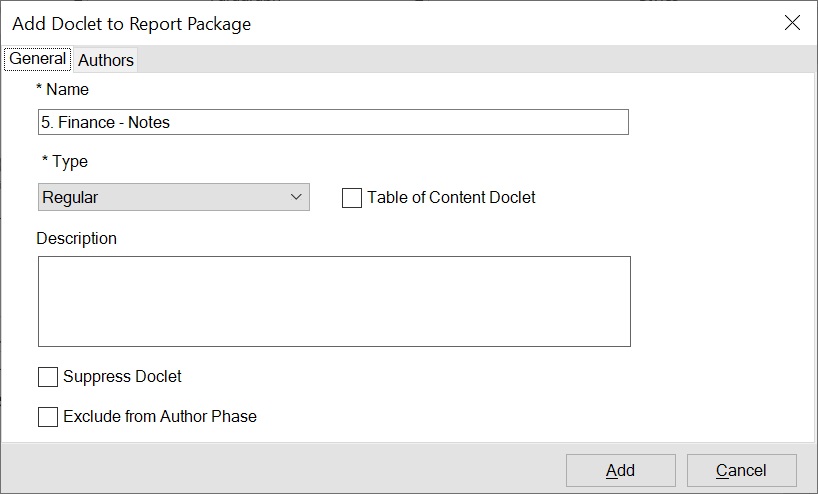
-
-
Todas as Planilhas Incluídas — Opcional. Ativada e selecionada por padrão na adição de uma pasta de trabalho do Excel como um doclet regular a um pacote de relatórios baseado em PDF. Desmarcar a caixa de seleção deve direcionar você automaticamente para a guia Planilhas Selecionadas da caixa de diálogo, onde todas as planilhas na pasta de trabalho são listadas. Marque a caixa de seleção próxima às planilhas que deseja incluir no pacote de relatórios.
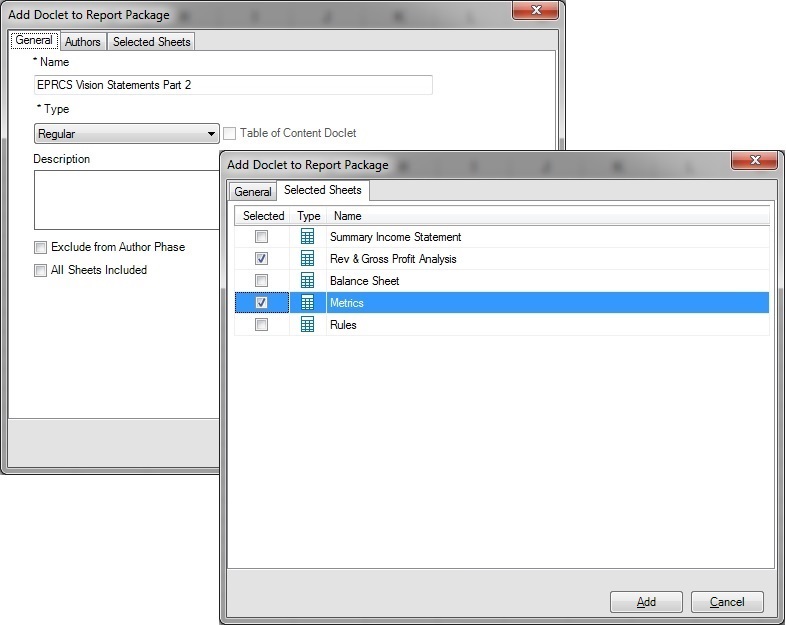
Se você estiver adicionando autores a esse doclet, continue na próxima etapa. Se não estiver adicionando autores a esse doclet, continue na etapa 8
Observe que apenas planilhas e as planilhas gráficas são opções válidas para inclusão em um pacote de relatórios. Planilhas ocultas, planilhas de macro e planilhas de diálogo não são opções válidas para seleção de planilha. Uma mensagem notificará se uma pasta de trabalho contiver essas planilhas.
-
- Para adicionar autores a esse doclet:
- Na guia Autores, clique em Atribuir Autores para iniciar a caixa de diálogo Selecionar Usuários.
- Selecione os autores no painel esquerdo da caixa de diálogo e clique na seta direita para movê-los para o painel direito.
Opcional: para localizar usuários, digite um nome de usuário no campo de pesquisa e clique em
 . Você também pode clicar na seta em
. Você também pode clicar na seta em  e usar as opções de filtro para refinar a pesquisa.
e usar as opções de filtro para refinar a pesquisa.
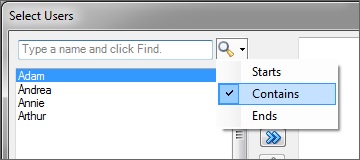
- Depois de selecionar e mover todos os autores necessários para o painel direito, clique em OK na caixa de diálogo Selecionar Usuários.
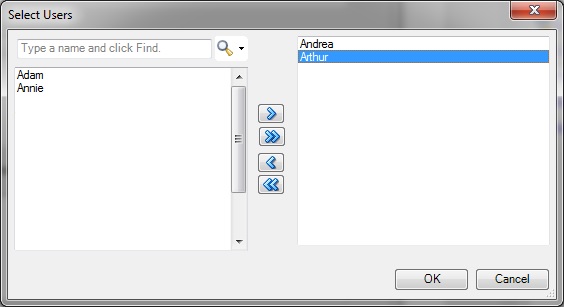
Agora as seleções de usuário são mostradas na guia Autores da caixa de diálogo Adicionar Doclet ao Pacote de Relatórios:
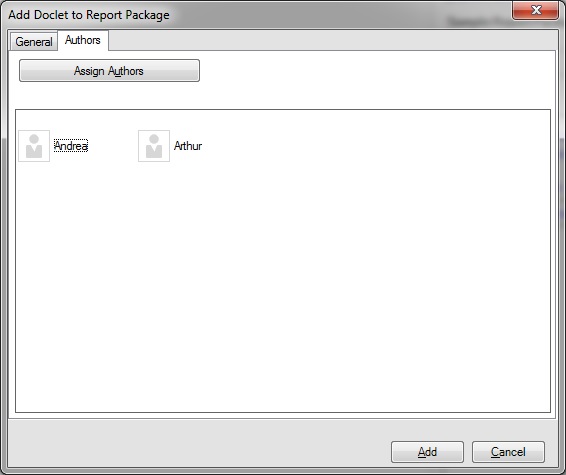
Você pode clicar no botão Atribuir Autores novamente para fazer outras alterações nas atribuições de autores.
- Clique em Adicionar para adicionar o doclet à estrutura de pacote de relatórios.
- Quando solicitado, clique em Sim para abrir o novo doclet para edição; caso contrário, clique em Não.
Independentemente de você clicar em Sim ou Não, o doclet é adicionado ao pacote de relatórios.
Nota:
Se você clicar em Sim ao ser solicitado, edite o doclet e faça check-out dele.